Afbeeldingen invoegen of bewerken in PDF op iOS
Het toevoegen of bewerken van afbeeldingen aan/in een PDF was nog nooit zo eenvoudig, maar met UPDF is het een fluitje van een cent. U kunt in een paar eenvoudige stappen elke gewenste afbeelding aan/in uw PDF-bestand toevoegen of wijzigen.
1. Afbeeldingen invoegen/toevoegen aan PDF op iOS
- Open het gewenste PDF-bestand in de UPDF-app.
- Tik in de rechterbovenhoek van het scherm op het 'T'-vormige pictogram.
- Selecteer het afbeeldingspictogram in het nieuwe pop-upvenster dat onder aan het scherm verschijnt.
- Klik nu op het scherm waar u uw afbeelding wilt toevoegen. U kunt afbeeldingen op drie manieren importeren: Importeren vanaf camera, Importeren vanaf foto's en Importeren via scan.
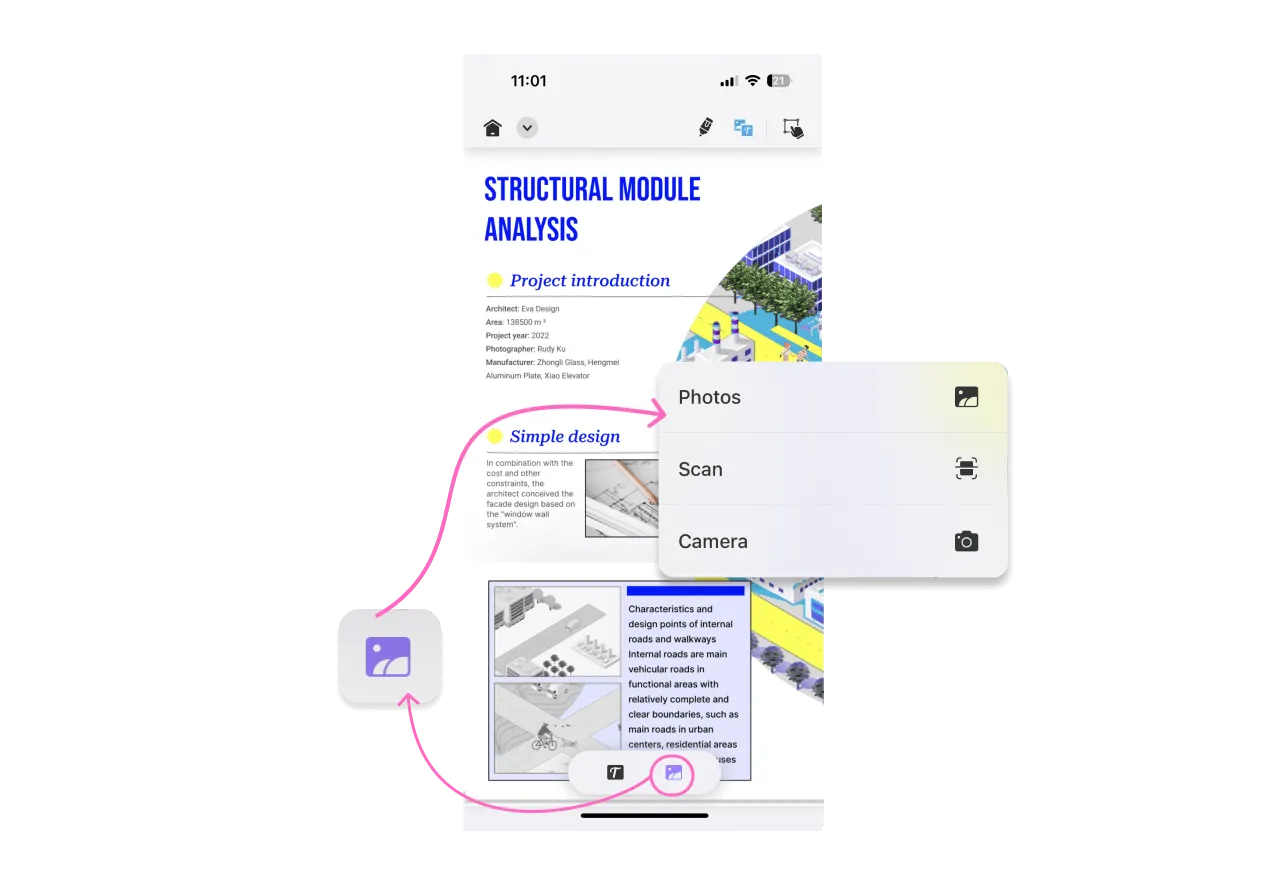
- Nadat je de afbeelding in je PDF hebt geïmporteerd, kun je de afbeelding kopiëren, verwijderen, roteren, bijsnijden of vervangen door erop te tikken. Je kunt de afbeelding naar wens vergroten of verkleinen en verplaatsen.

Bovendien biedt UPDF voor iOS andere snelle manieren om nieuwe afbeeldingen in te voegen of toe te voegen aan PDF door lang op de lege ruimte in het bestand te drukken. U kunt dus ook een alternatieve manier kiezen uit de volgende opties.

2. Bestaande afbeeldingen in PDF bewerken op iOS
- Nadat u de PDF hebt geopend, klikt u op het 'T'-pictogram in de rechterbovenhoek van uw iOS-apparaat.
- Tik op een bestaande afbeelding. Er verschijnen dan meerdere opties boven de afbeelding in de vorm van een klein balkje.
- Hier kunt u bestaande afbeeldingen in de PDF kopiëren/verwijderen/roteren/bijsnijden/extraheren/vervangen.

 UPDF
UPDF
 UPDF voor Windows
UPDF voor Windows UPDF voor Mac
UPDF voor Mac UPDF voor iPhone/iPad
UPDF voor iPhone/iPad UPDF voor Android
UPDF voor Android UPDF AI Online
UPDF AI Online UPDF Sign
UPDF Sign PDF bewerken
PDF bewerken PDF annoteren
PDF annoteren PDF maken
PDF maken PDF-formulier
PDF-formulier Links bewerken
Links bewerken PDF converteren
PDF converteren OCR
OCR PDF naar Word
PDF naar Word PDF naar afbeelding
PDF naar afbeelding PDF naar Excel
PDF naar Excel PDF organiseren
PDF organiseren PDF samenvoegen
PDF samenvoegen PDF splitsen
PDF splitsen PDF bijsnijden
PDF bijsnijden PDF roteren
PDF roteren PDF beveiligen
PDF beveiligen PDF ondertekenen
PDF ondertekenen PDF bewerken
PDF bewerken PDF opschonen
PDF opschonen Beveiliging verwijderen
Beveiliging verwijderen Lees PDF
Lees PDF UPDF Cloud
UPDF Cloud PDF comprimeren
PDF comprimeren PDF afdrukken
PDF afdrukken Batch Process
Batch Process Over UPDF AI
Over UPDF AI UPDF AI-oplossingen
UPDF AI-oplossingen AI Gebruikersgids
AI Gebruikersgids FAQ over UPDF AI
FAQ over UPDF AI PDF samenvatten
PDF samenvatten PDF vertalen
PDF vertalen Chatten met PDF
Chatten met PDF Chatten met afbeelding
Chatten met afbeelding PDF naar Mindmap
PDF naar Mindmap Chatten met AI
Chatten met AI PDF uitleggen
PDF uitleggen Wetenschappelijk onderzoek
Wetenschappelijk onderzoek Papier zoeken
Papier zoeken AI-proeflezer
AI-proeflezer AI-schrijver
AI-schrijver AI-huiswerkhulp
AI-huiswerkhulp AI-quizgenerator
AI-quizgenerator AI-wiskundige oplosser
AI-wiskundige oplosser PDF naar Word
PDF naar Word PDF naar Excel
PDF naar Excel PDF naar PowerPoint
PDF naar PowerPoint Gebruikershandleiding
Gebruikershandleiding UPDF-trucs
UPDF-trucs Veelgestelde Vragen
Veelgestelde Vragen UPDF Beoordelingen
UPDF Beoordelingen Downloadcentrum
Downloadcentrum Blog
Blog Nieuwsruimte
Nieuwsruimte Technische Specificaties
Technische Specificaties Updates
Updates UPDF versus Adobe Acrobat
UPDF versus Adobe Acrobat UPDF versus Foxit
UPDF versus Foxit UPDF versus PDF Expert
UPDF versus PDF Expert